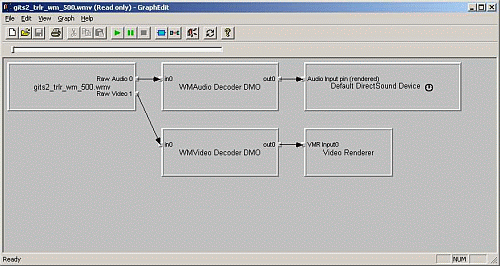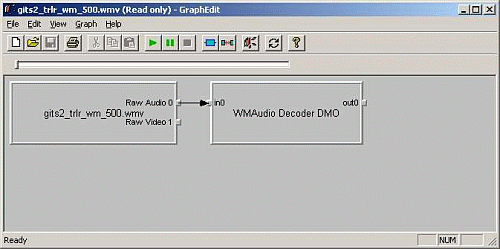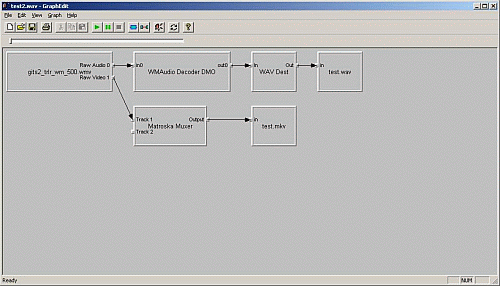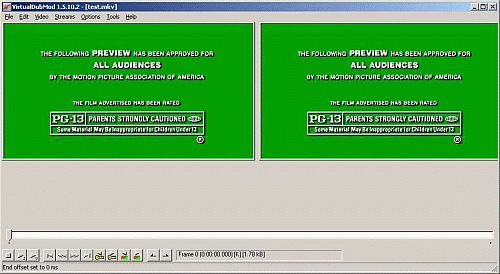Co je PDA
![]() Co je PDA
Co je PDA
PDA BE300
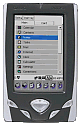
![]() Seznámení
Seznámení
![]() Výbava
Výbava
![]() Obsah CD
Obsah CD
![]() Hardware
Hardware
![]() Tipy & Triky
Tipy & Triky
![]() Hardware
Hardware
![]() Operační systémy
Operační systémy
![]() Hry
Hry
![]() Programy
Programy
![]() Programování
Programování
HP Jornada 720

![]() Info
Info
![]() Výbava
Výbava
![]() Software
Software
![]() Hry
Hry
ActiveSync
![]()
E-knihy
.

![]() Prohlížeče
Prohlížeče
![]() Tvorba e-Knih
Tvorba e-Knih
Informace
![]() Archív článků
Archív článků
![]() VISTAlizace
VISTAlizace
![]() Windows 8
Windows 8
![]() Windows 10
Windows 10
![]() Windows 10 -tipy
Windows 10 -tipy
![]() Různé
Různé
![]() ZX Spectrum
ZX Spectrum
![]() HTML
HTML
![]() Web Design
Web Design
![]() CSS
CSS
![]() Miranda
Miranda
![]() PHP
PHP
![]() PHP minimanuál
PHP minimanuál
![]() Security
Security
![]() Valid?
Valid?
wmv2avi
Tento tutoriál vám umožní přeměnit WMV soubor do AVI souboru.
Nejprve si stáhněte si tyto soubory:
GraphEdit [Stáhnuto 336 × - naposledy dne: 15. 11. 2024, 18:31 ]
Matroska Muxer [Stáhnuto 311 × - naposledy dne: 15. 11. 2024, 18:31 ]
VirtualDubMod [Stáhnuto 321 × - naposledy dne: 15. 11. 2024, 18:31 ]
Rozbalte 'GraphEdit' do vlastního adresáře.
Rozbalte 'MatroskaMuxer.ax' a umístěte jej do 'GraphEdit' složky.
V 'GraphEdit' složce, upravte 'register.bat' např. v poznámkovém bloku.
Přidejte řádek "regsvr32 MatroskaMuxer.ax /s" na konec souboru a uložte.
Spusťte 'register.bat' soubor.
A teď otevřete GraphEdit pomocí 'GraphEdt.exe'.
Přidejte WMV soubor do programu).
Mělo by vypadat takto:
Odstraňte 'nepotřebné' filtry jejich výběrem a kliknutím na tlačítko smazat.
Výsledek by měl vypadat takto:
Teď musíme vložit filtry. Přejděte na 'Graf' a potom 'Vložit Filtry ...'.
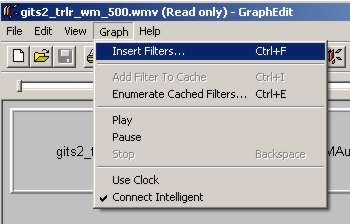
Rozbalte strom 'DirectShow filtrů'.

Přidejte první filtr dvojitým-kliknutím na 'WAV Dest'
(Poznámka: Pokud nevidíte 'WAV Dest' pak vám nepodařilo spustit 'register.bat').
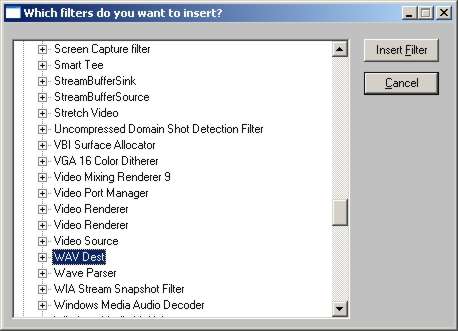
Přidejte dva 'File Writer' filtry. První z nich je 'test.wav' a druhý 'test.mkv'.
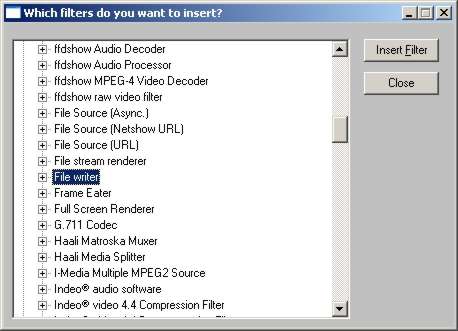
Přidejte konečně filtr 'Matroska Muxer'
(Poznámka: Pokud nevidíte 'Matroska Muxer' pak se nepodařilo přidat jej do 'register.bat').
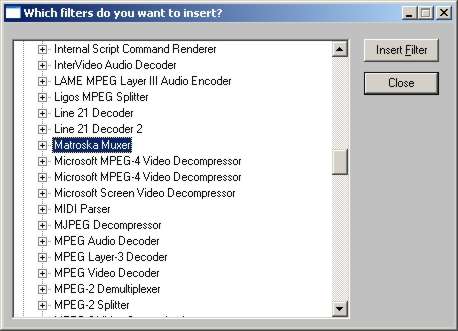
Připojte uzel grafu, jak je patrné níže. Připojujte uzly zleva-do-prava, aby se zabránilo jakékoli varovné zprávě.
Klikněte na PLAY ikonu (zelená šipka) na panelu nástrojů, aby byly vytvořeny dva soubory.

Ty by nyní měly být 'test.mkv' a 'test.wav' soubory.
Rozbalte nyní 'VirtualDubMod' do vlastního adresáře a spusťte program pomocí 'VirtualDubMod.exe'.
Přidejte 'test.mkv' soubor.
Měli byste vidět, že ve svém displeji, jak je patrné níže:
Pokud vám VirtuadDub vyhodí Chybovou hlášku, znamená to, že ještě potřebuje kodek 'WMV3'.
V tom případě si jej stáhněte a nainstalujte.
Decompressor pro format `WMV3` [Stáhnuto 330 × - naposledy dne: 15. 11. 2024, 18:31 ]
Prohlédněte si seznam proudu tím, že půjdete do menu "Streams-> Stream List"
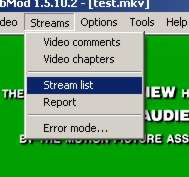
Klikněte na tlačítko 'Přidat' a přidejte váš 'test.wav' soubor a stiskněte OK.
Výsledek by měl vypadat takto:
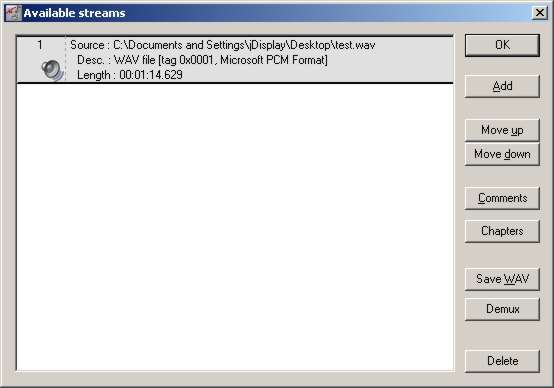
Nyní jděte do menu 'Video' -> Komprese ...".
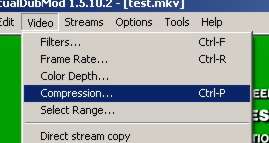
Nastavte jakýkoli kompresní filtr který chcete (např. Xvid) a můžete upravovat jeho nastavení (pokud existují) kliknutím na tlačítko konfigurovat.
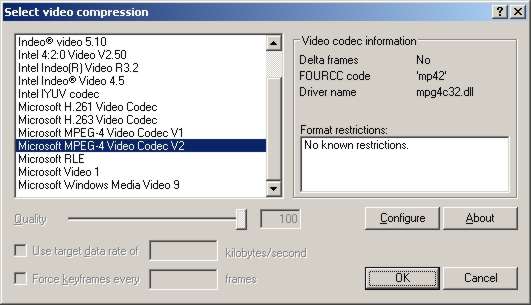
Nyní uložte soubor: Soubor-> Uložit jako ... a uložte jej jako 'testZ.avi'.
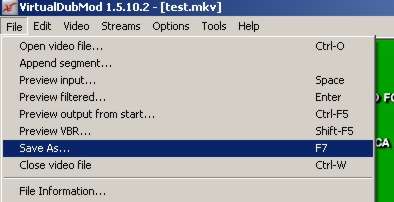
Nyní by měl být vidět pokrok při dabování, jak je patrné níže:
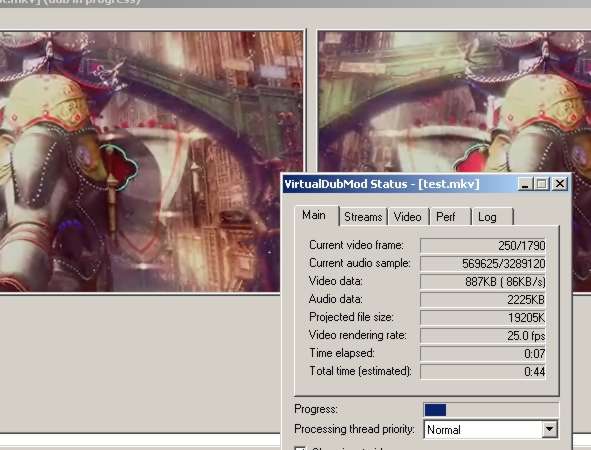
A to by mělo být vše.
Osobně jsem tento postup vyzkoušel a funguje to :-)
Stránka byla už zobrazena: 1095 ×
 Manuály
Manuály